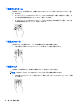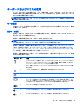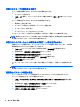User Guide-Windows 7
動画の視聴
お使いのコンピューターはパワフルなビデオ デバイスであり、お気に入りの Web サイトの動画のス
トリーミングを視聴したり、動画や映画をダウンロードしてネットワークに接続していないときにコ
ンピューター上で視聴したりできます。
コンピューターのビデオ コネクタのどれかに外付けモニター、プロジェクター、またはテレビを接続
することで、視聴の楽しみが広がります。ほとんどのコンピューターには、HDMI(High-Definition
Multimedia Interface)出力端子が搭載されており、HD 対応のモニターまたはテレビに接続できます。
重要:外付
けデバイスが
、正しいケーブルを使用
してコンピューター上の正しいコネクタに接続され
ていることを
確認してください
。不明点や
疑問点がある場合は
、デバイスの
製造販売元の説明を確認
してください。
VGA ケーブルを使用したビデオ デバイスの接続(一部のモデルのみ)
コンピューターの表示画面をモニターやプロジェクターなどの外付けの VGA モニターまたはプロ
ジェクターに切り替えてプレゼンテーションを行うには、モニターまたはプロジェクターをコン
ピューターの VGA コネクタに接続します。
モニターまたはプロジェクターを接続するには、以下の操作を行います。
1. モニターまたはプロジェクターとコンピューターの VGA コネクタを、以下の図のように VGA
ケーブルで接続します。
2. f4 キーを押すと、表示画面が以下の 4 つの表示状態の間で切り替わります。
●
PC 画面のみ:コンピューター本体の画面にのみ表示します。
●
複製:コンピューター本体および外付けデバイスの両方の画面に同時に表示します。
●
拡張:コンピューター本体および外付けデバイスの両方にわたって画像を拡張します。
●
セカンド スクリーンのみ:外付けデバイスの画面にのみ表示します。
f4 キーを押すたびに、表示状態が切り替わります。
注記:特
に
[拡張]オプションを選択
した場合に
、外付けデバイスの解像度
を調整してください
。
最適な解像度にするには、[スタート]→[コントロール パネル]→[デスクトップのカスタマイズ]→
[解像度の調整]の順に選択します。
22
第 4 章 エンターテインメント機能を
楽しむ